Las 8 mejores formas de reparar Facebook Retraso de Messenger en Android
Comenzó como una aplicación de mensajería independiente, Facebook llenó la aplicación de mensajería con temas, funciones de llamadas, conversaciones secretas y más. A veces se siente hinchado o lento para algunos. Si enfrenta el mismo problema, siga leyendo para corregir el retraso de Messenger en Android.
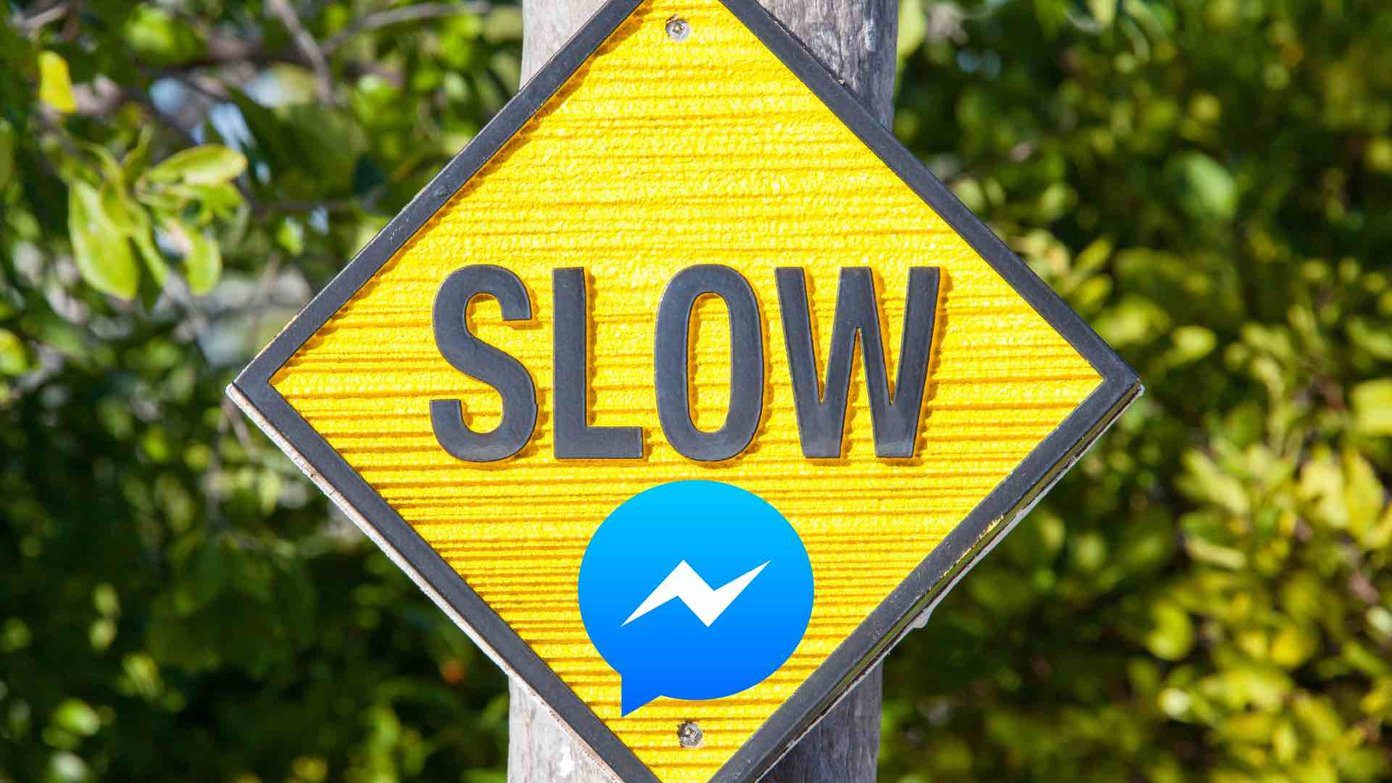
Revisaremos varios factores que afectan el funcionamiento de Messenger en su teléfono Android.
- 1. Evite usar temas personalizados
- 2. Excluir a otros Facebook Facturas
- 3. Desactivar jefes de chat
- 4. Deshabilitar el modo de ahorro de datos
- 5. Forzar la detención del mensajero
- 6. Borrar caché de la aplicación Messenger
- 7. Evita los teclados de terceros
- 8. Actualizar Facebook Mensajero
- Disfruta de la experiencia de Smooth Messenger en Android
1. Evite usar temas personalizados
Facebook lanzó una opción para usar temas personalizados en la aplicación. No estamos hablando de temas claros u oscuros simples aquí. Ahora también puedes personalizar los temas de chat.
Estos temas de chat personalizados requieren potencia de CPU adicional para abrir el chat y funcionar correctamente. Puede evitar el uso de temas personalizados para diferentes conversaciones en la aplicación Messenger para corregir el retraso.
Paso 1: Abierto Facebook Aplicación de mensajería en Android
Lee También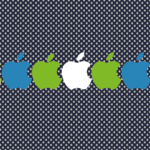 Las 4 mejores formas de eliminar el dispositivo de la ID de Apple
Las 4 mejores formas de eliminar el dispositivo de la ID de Apple2do paso: Accede a una conversación que utiliza un tema personalizado.
Paso 3: Toca el nombre del perfil en la parte superior.
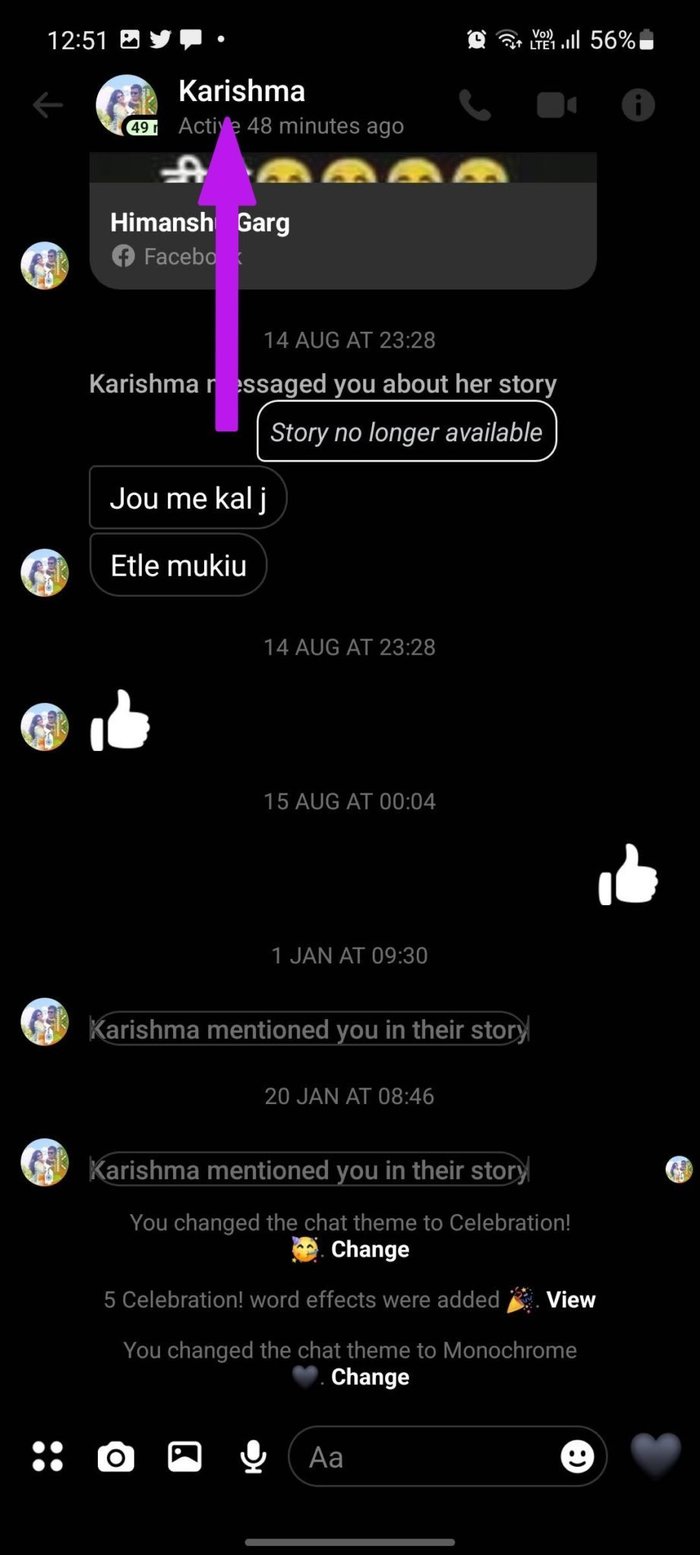
Paso 4: Vaya al menú Tema y se abrirá la opción Personalizar su chat.
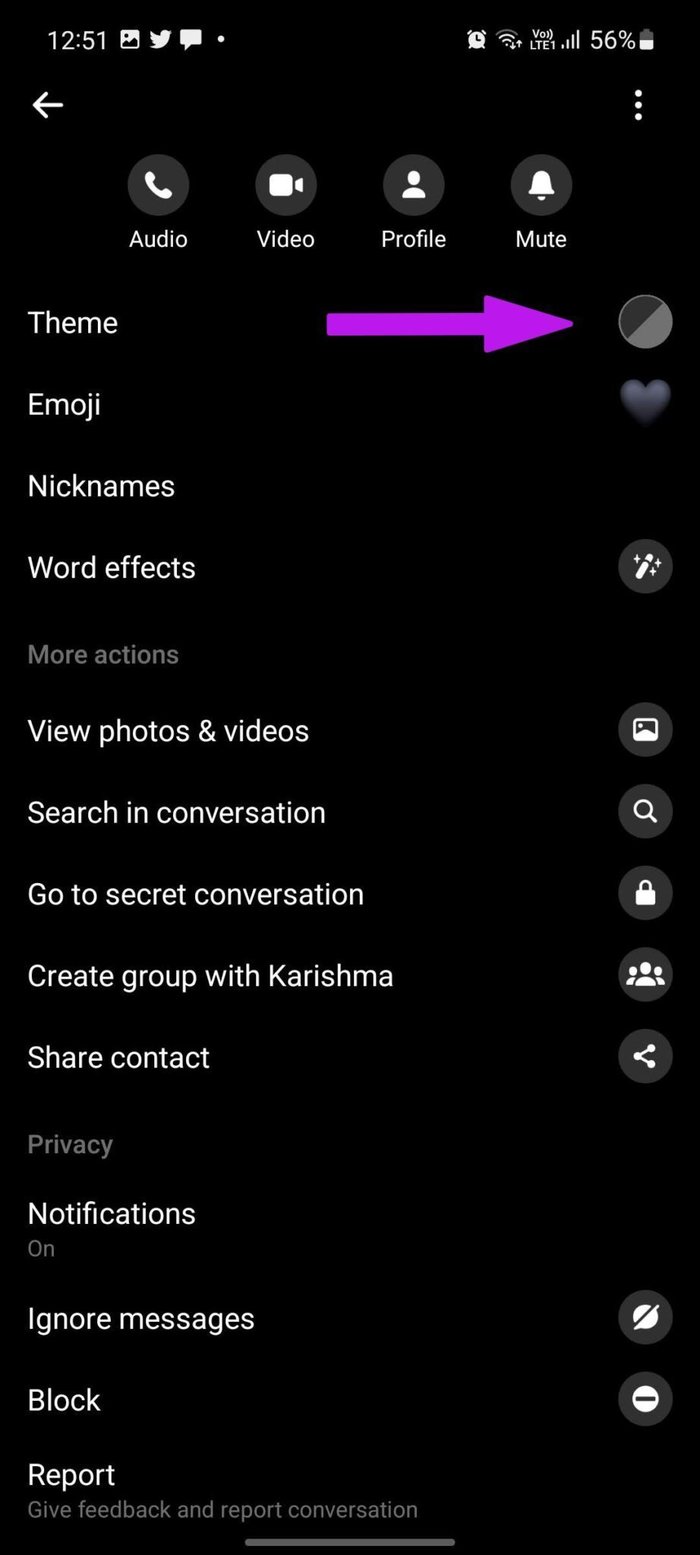
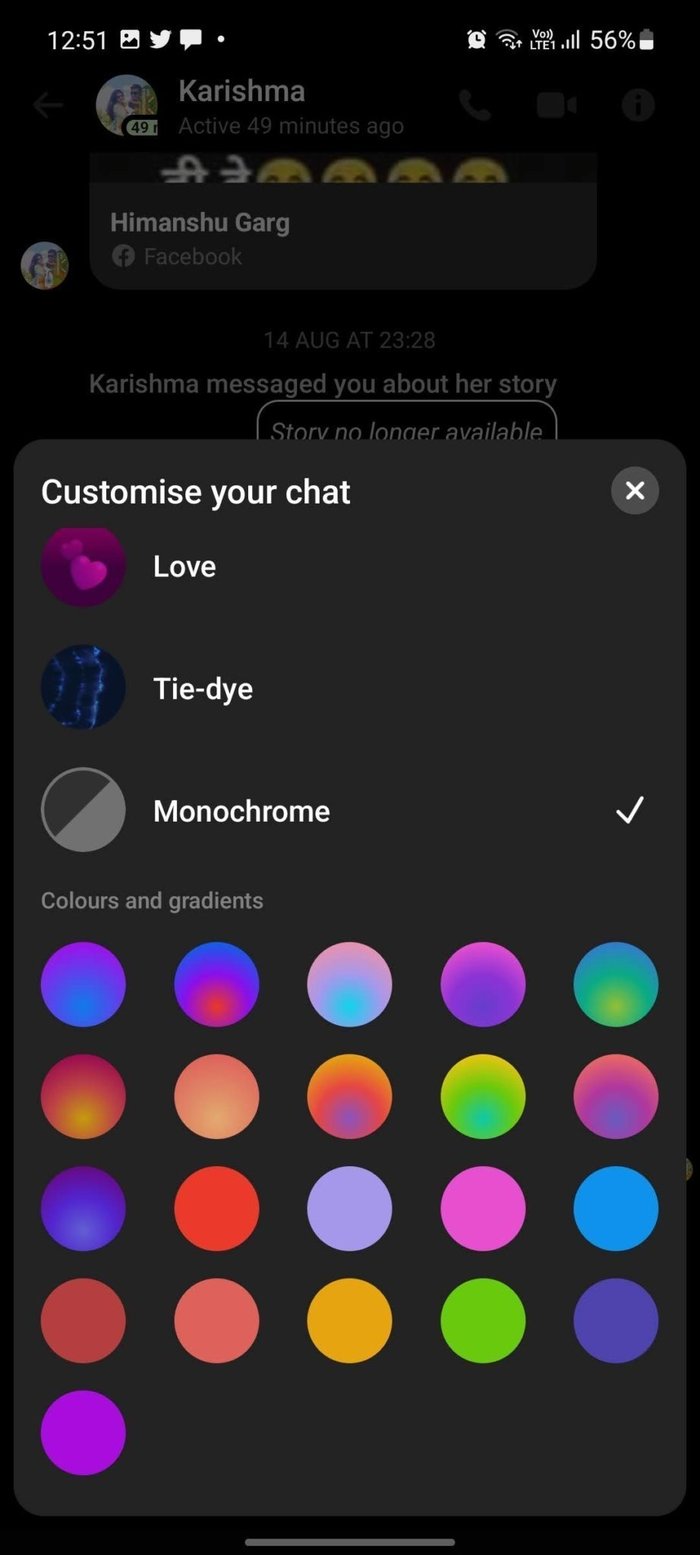
No vaya con un tema que tiene gráficos altos. Desplácese hacia abajo y seleccione un color simple o un tema degradado para la conversación.
2. Excluir a otros Facebook Facturas
Facebook le permite administrar múltiples cuentas y Facebook Páginas de la aplicación de mensajería. Si agregas tres o cuatro Facebook cuentas con la aplicación Messenger, es hora de eliminar otras cuentas y mantener la principal para operaciones sin demora.
Paso 1: Abra la aplicación Messenger en Android y toque la imagen de perfil en la parte superior.
Lee También Las 6 mejores aplicaciones de widgets meteorológicos para iPhone
Las 6 mejores aplicaciones de widgets meteorológicos para iPhone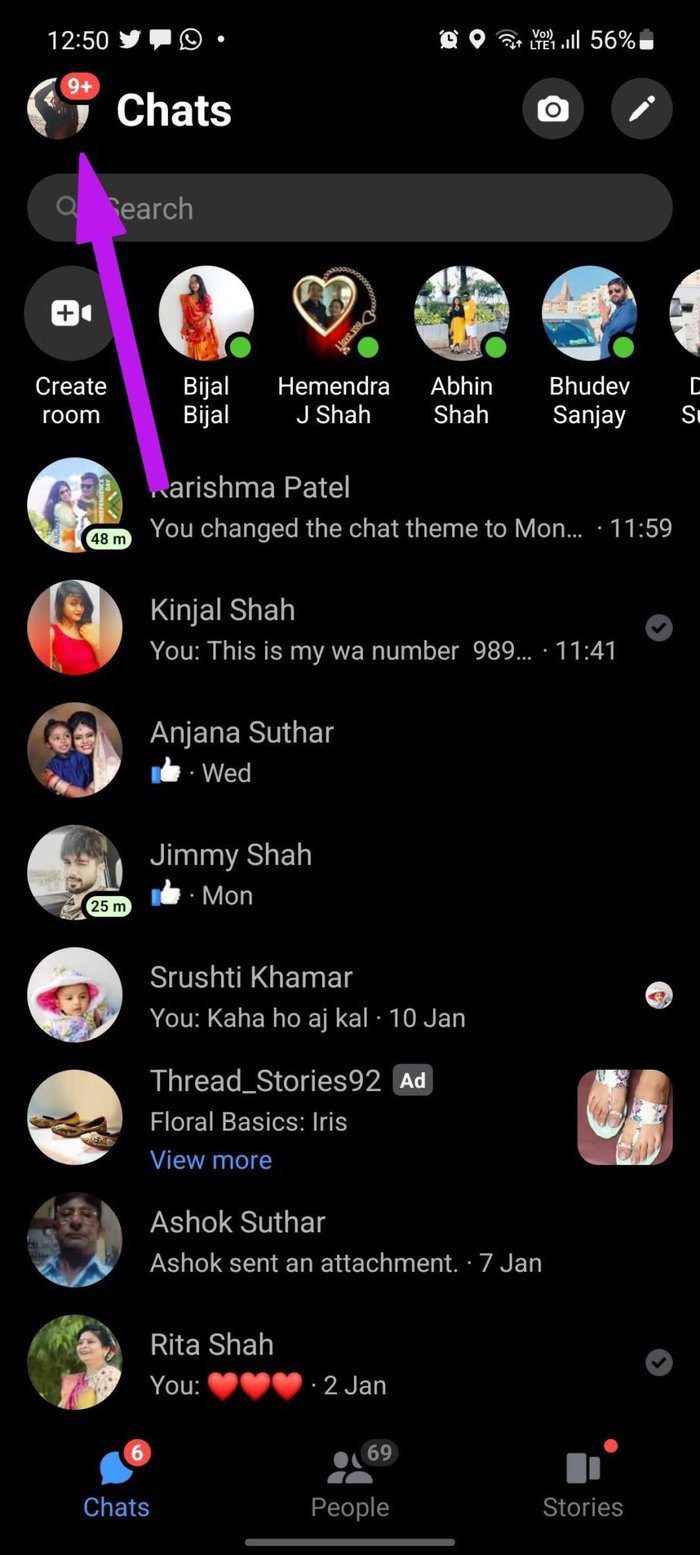
2do paso: Toca Administrar cuentas.
Paso 3: Deslice el dedo hacia la izquierda en una cuenta que desee eliminar y toque el icono de eliminar.
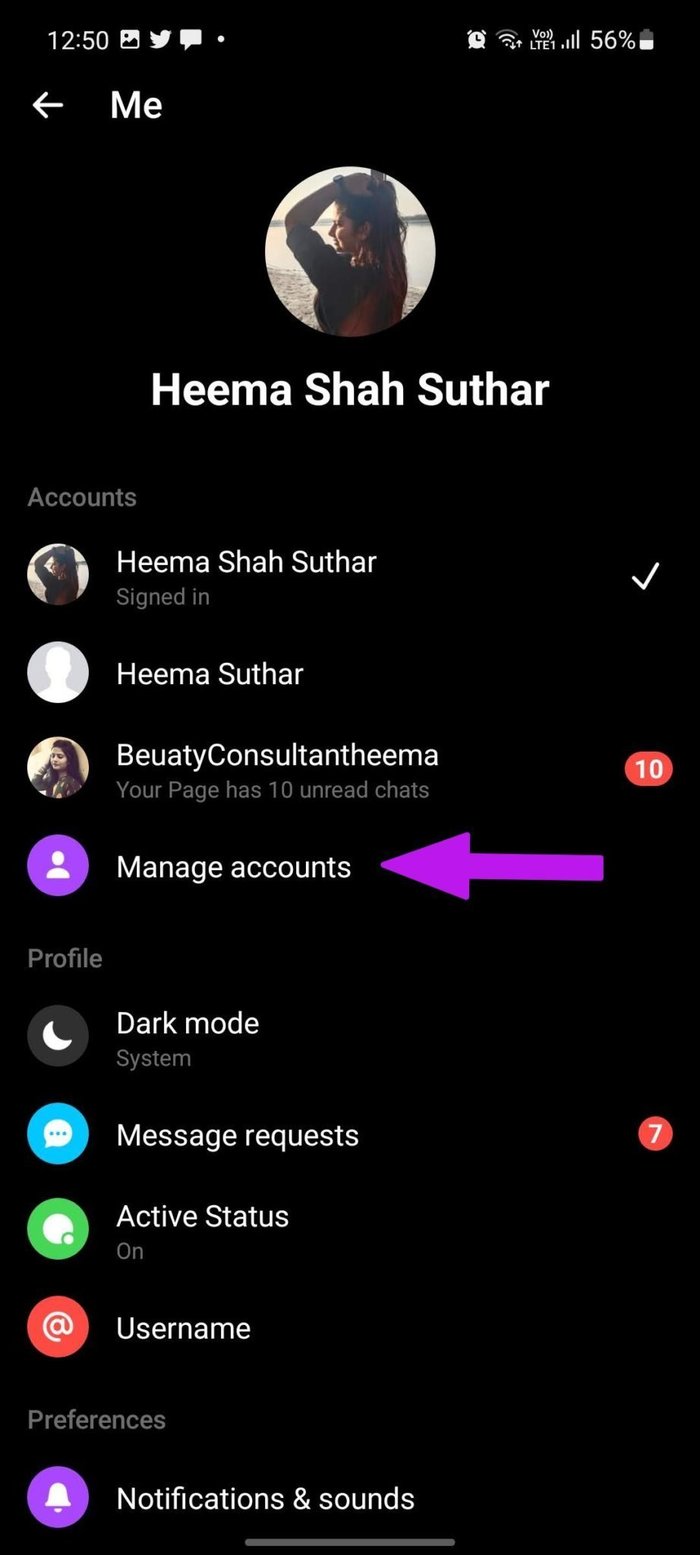
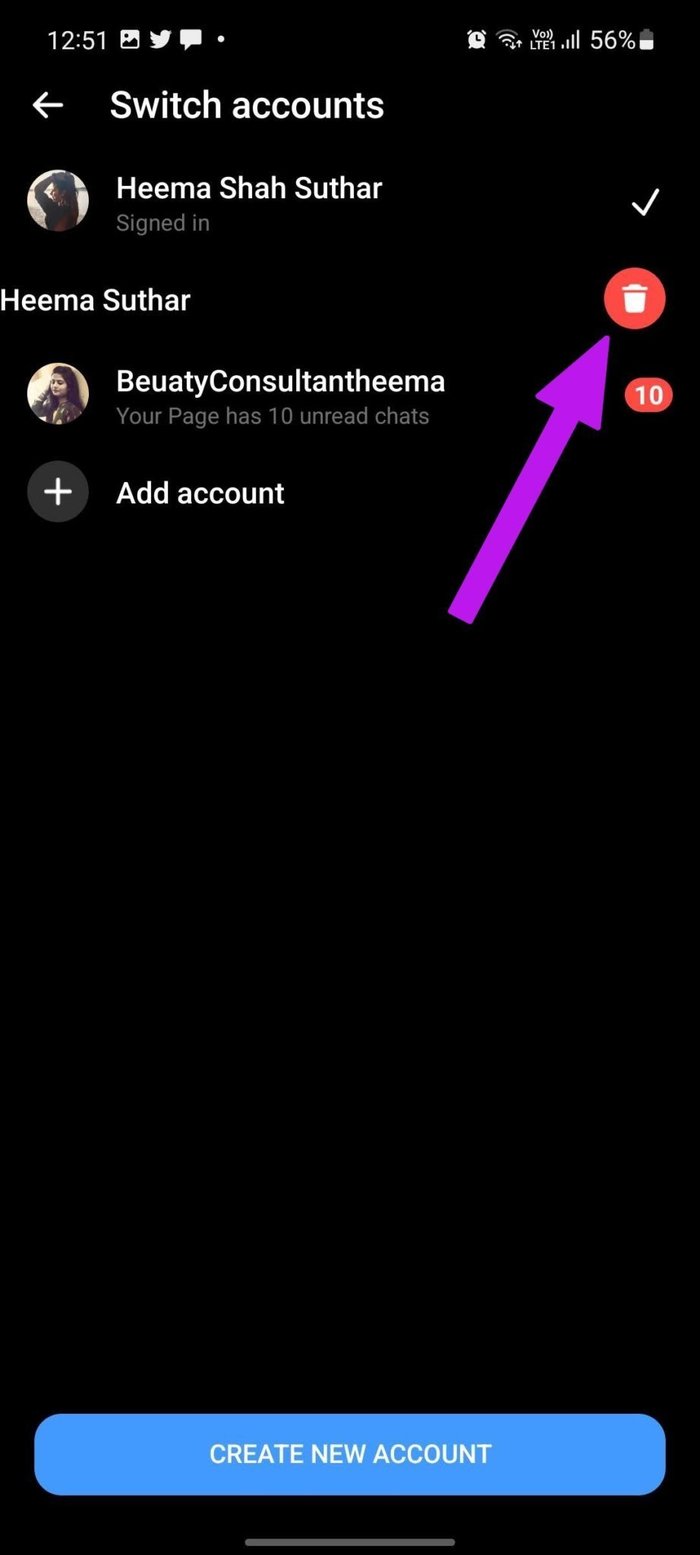
Haga esto para todas las cuentas irrelevantes y mantenga su cuenta principal activa en la aplicación.
3. Desactivar jefes de chat
Este se aplica a cualquiera que use Messenger en teléfonos Android de gama media o baja. La mensajería constante en la aplicación Messenger puede activar jefes de chat todo el tiempo, y toda la experiencia de mensajería puede parecer lenta o con fallas.
Tienes la opción de deshabilitar los jefes de chat en la configuración de Messenger. Aquí se explica cómo usarlo.
Paso 1: Inicie la aplicación Messenger en Android y seleccione su foto de perfil en la parte superior.
Lee También Las 6 mejores fundas delgadas para el iPhone 13 Pro Max
Las 6 mejores fundas delgadas para el iPhone 13 Pro Max2do paso: Desplácese hacia abajo hasta el menú Preferencias y busque la opción Encabezados de chat.
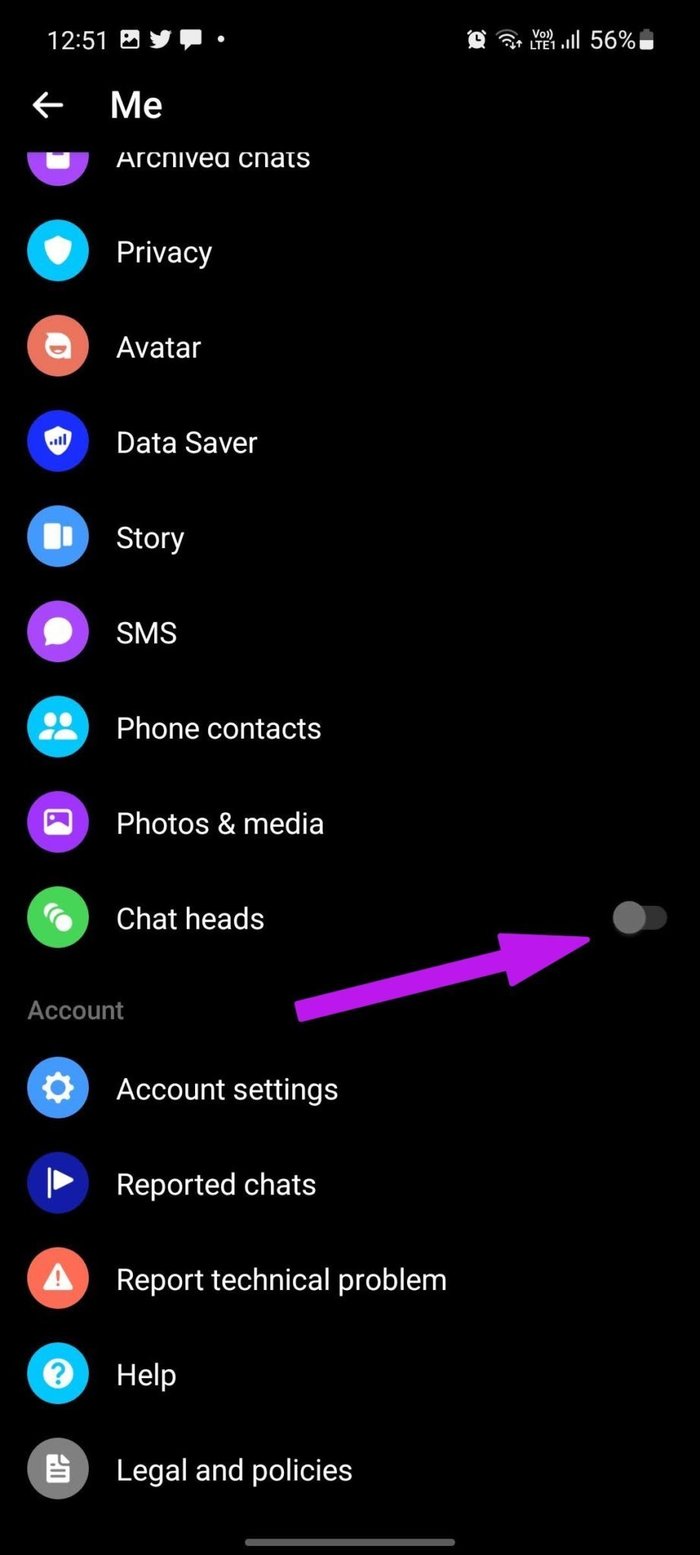
Deshabilite el conmutador de cabezas de chat.
4. Deshabilitar el modo de ahorro de datos
Es posible que notes un retraso en Messenger cuando el modo de ahorro de datos está activado. Messenger aplicará restricciones de uso de datos, lo que a veces resultará en experiencias no deseadas. Siga los pasos a continuación para desactivar el modo de ahorro de datos en Messenger.
Paso 1: Abra Messenger y vaya a Configuración.
2do paso: Busque Data Saver en el menú Preferencias y tóquelo.
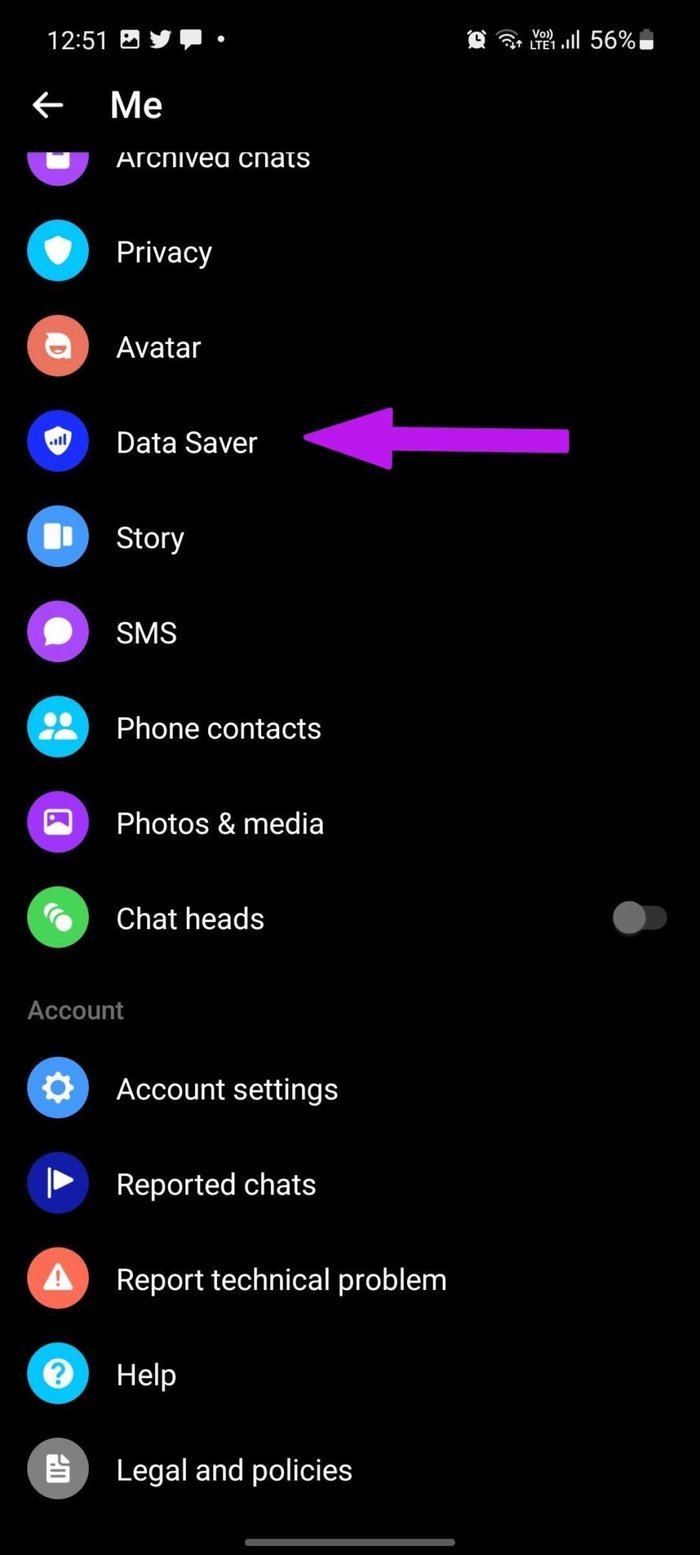
Paso 3: Desactive el modo de ahorro de datos y listo.
Lee También Cómo crear una encuesta en Telegram
Cómo crear una encuesta en Telegram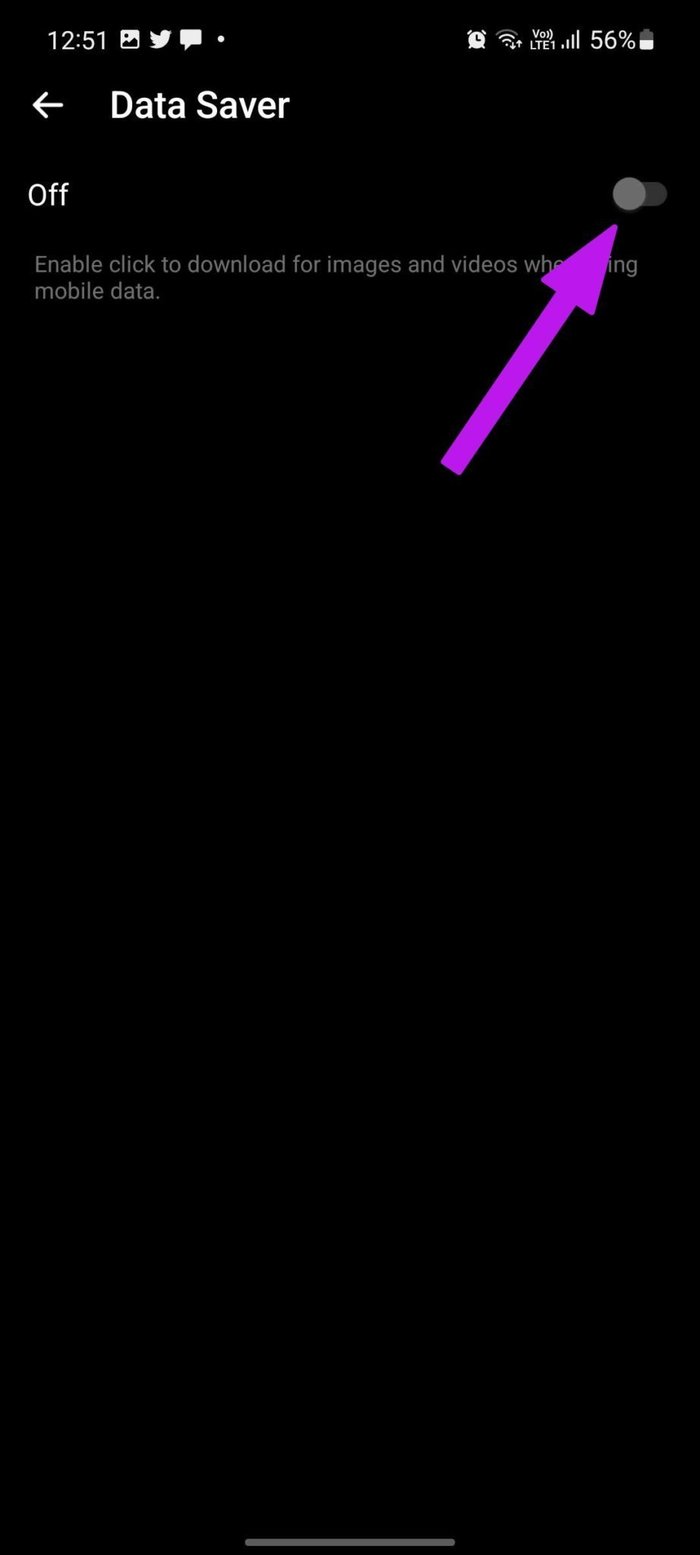
Tenga en cuenta que el consumo de datos de la aplicación Messenger puede aumentar, pero debería notar una mejor experiencia con la aplicación.
5. Forzar la detención del mensajero
Al usar la opción Forzar detención en el menú de información de la aplicación, básicamente está reiniciando la aplicación en Android. Pruébelo y vea si el truco de parada forzada soluciona el retraso con la aplicación Messenger.
Paso 1: Mantenga presionado el ícono de la aplicación Messenger y abra el menú de información de la aplicación.

2do paso: Toca Forzar detención en la parte inferior y cierra la aplicación.
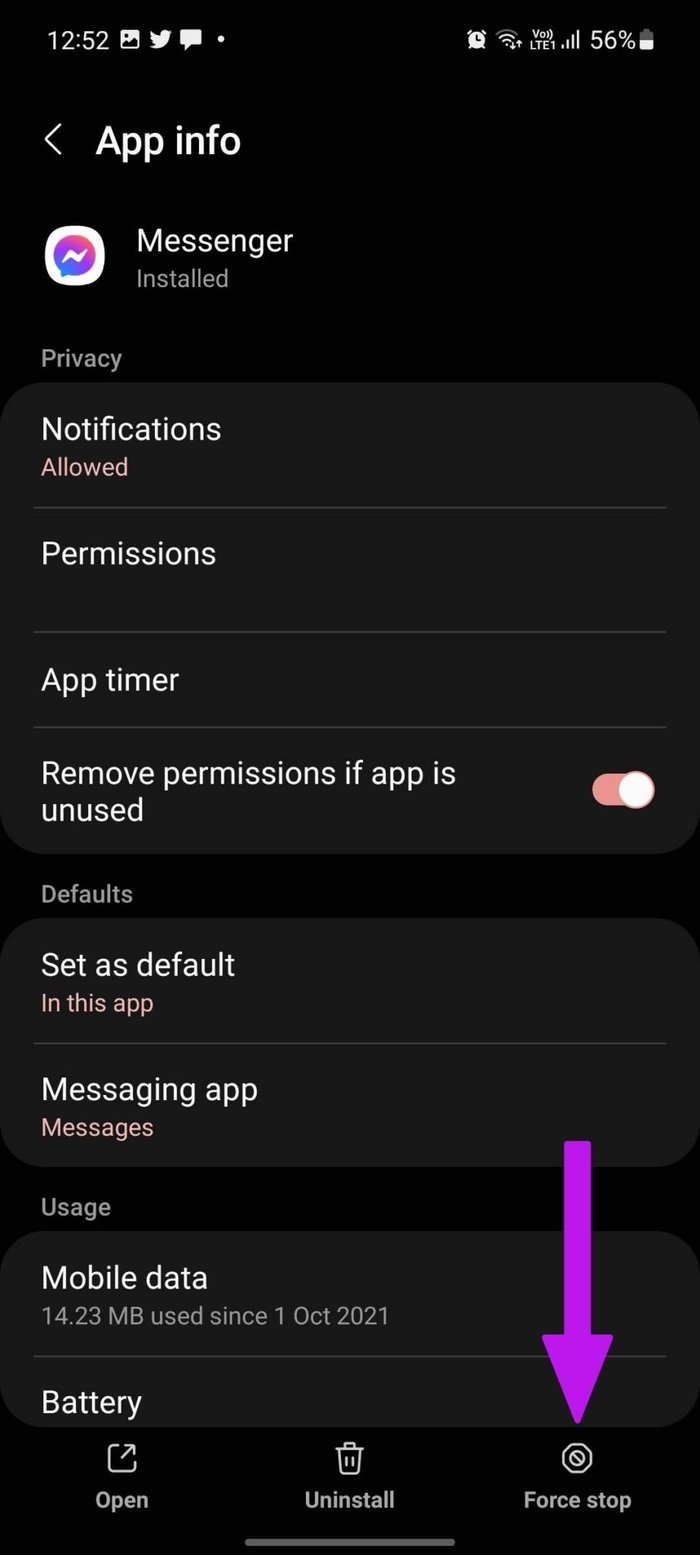
Dale un respiro y comienza a usar la aplicación Messenger nuevamente.
6. Borrar caché de la aplicación Messenger
Esto está destinado a alimentar a los usuarios de Messenger. Si ha sido usuario de Messenger durante mucho tiempo, es probable que haya recopilado una buena cantidad de datos de caché en segundo plano. Debe borrar el caché de la aplicación Messenger y comenzar de nuevo.
Lee También ¿Puedo ver quién vio mi historia y estado de WhatsApp?
¿Puedo ver quién vio mi historia y estado de WhatsApp?Paso 1: Mantenga presionado el ícono de la aplicación Messenger y abra el menú de información de la aplicación.
2do paso: Vaya al menú Almacenamiento y seleccione la opción Borrar caché.
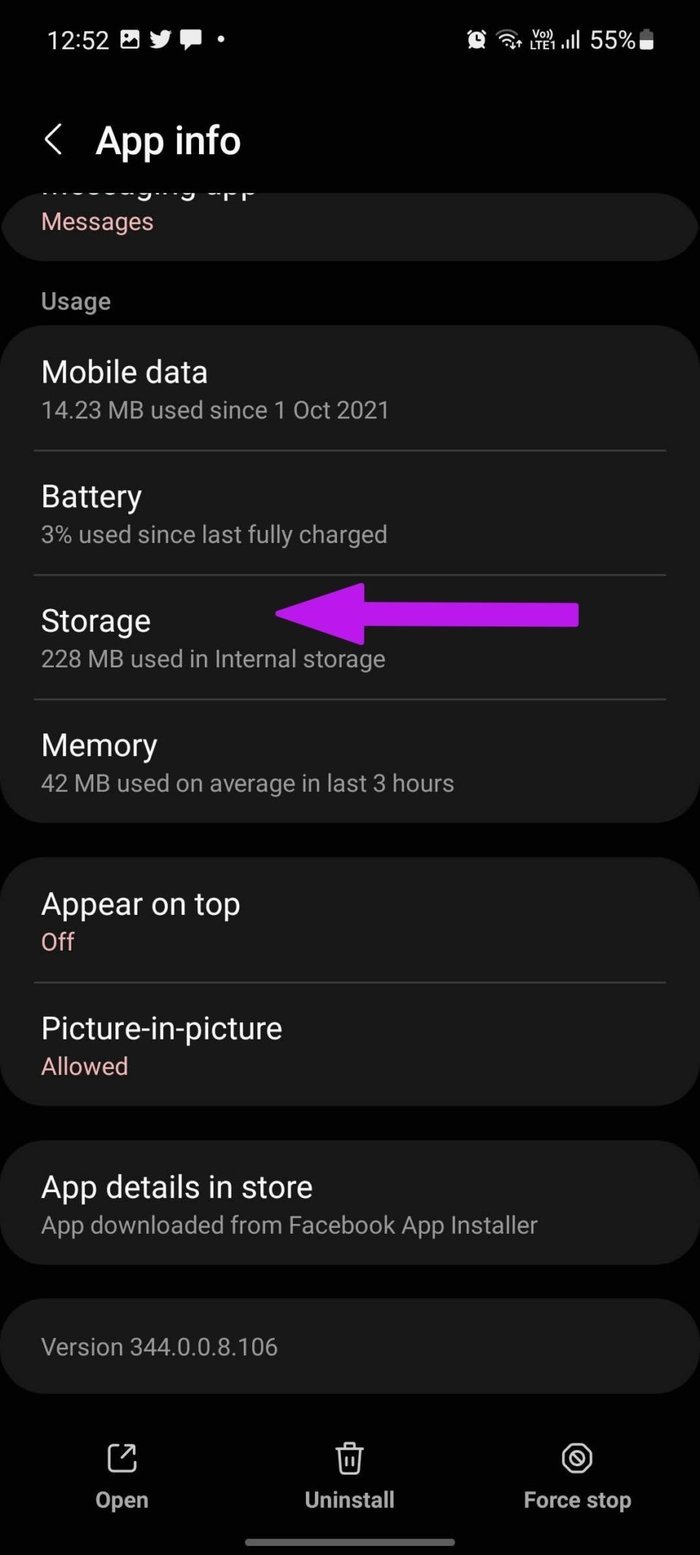
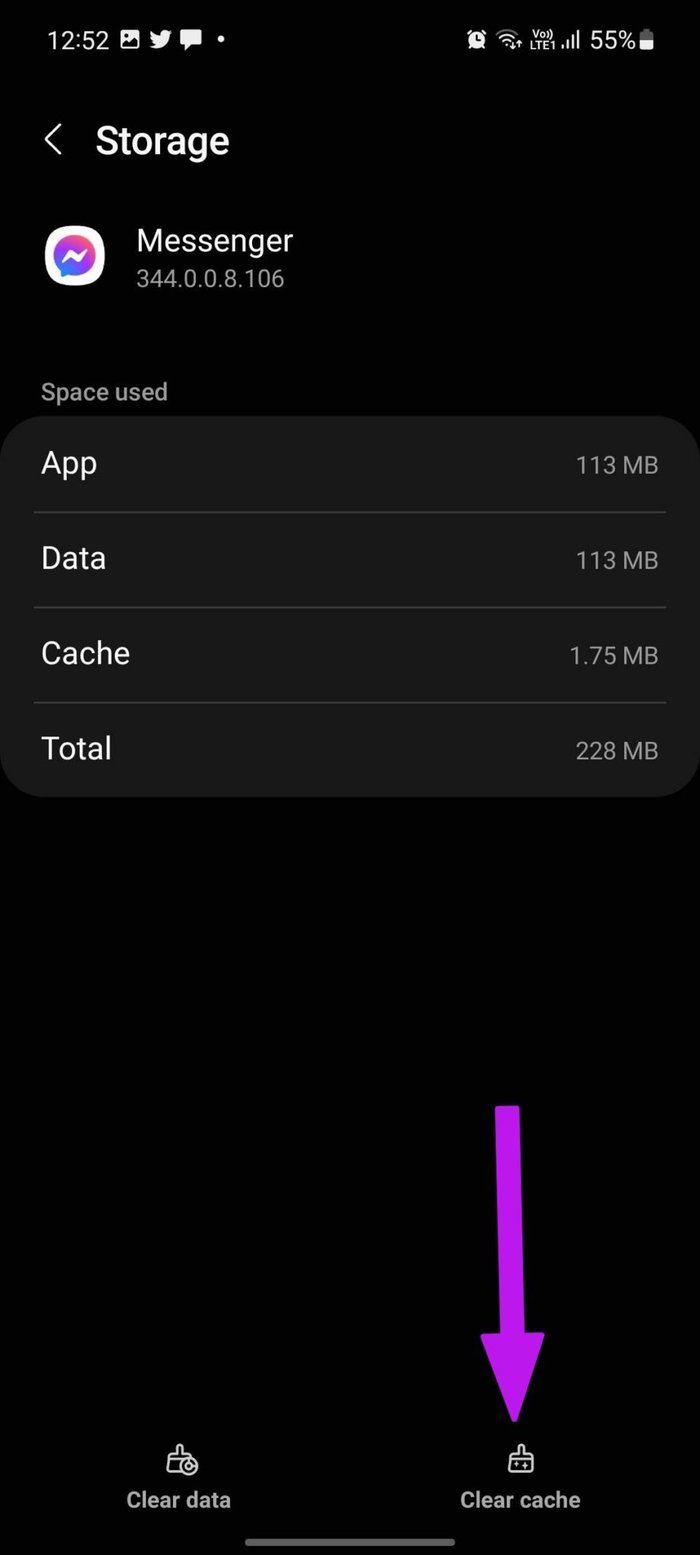
Lea nuestro artículo dedicado para averiguar qué sucede cuando borra el caché en las aplicaciones de Android.
7. Evita los teclados de terceros
A veces, el retraso de Messenger puede no ser causado por la aplicación en sí, sino por escribir retraso en Android.
Si usa un teclado de terceros, es hora de volver a Gboard para disfrutar de una experiencia de escritura fluida.
Deshazte de tu teclado OEM y descarga Gboard desde Google Play Store usando el enlace a continuación.
Lee También 6 mejores marcos de fotos digitales simples para personas mayores
6 mejores marcos de fotos digitales simples para personas mayores8. Actualizar Facebook Mensajero
Una versión desactualizada de Messenger puede ser el factor principal detrás de la experiencia incompleta de la aplicación. Ve a Play Store y actualiza Facebook Messenger a la última versión para corregir errores y mejorar la estabilidad de la aplicación.
Disfruta de la experiencia de Smooth Messenger en Android
Si ninguno de los trucos funciona para corregir el retraso de Messenger, debe instalar el Aplicación Messenger Lite en Android. Está diseñado para un bajo consumo de datos y recursos para teléfonos Android económicos. Aunque sus características son delgadas, la aplicación hace el trabajo con una experiencia de mensajería.
¿Qué truco te funcionó para arreglar el retraso de Messenger? Comparta sus hallazgos en los comentarios a continuación.
Si quieres conocer otros artículos parecidos a Las 8 mejores formas de reparar Facebook Retraso de Messenger en Android puedes visitar la categoría Informática.

TE PUEDE INTERESAR